iOS 18에서 눈 추적 기능 활성화
주요 정보
- 시선 추적 기능은 사용자가 눈만을 사용하여 iPhone을 작동할 수 있도록 해주는 iOS 18의 획기적인 접근성 도구입니다.
- 시선 추적을 활성화하려면 설정 > 접근성 > 시선 추적 으로 이동하세요 .
- 시선 추적 기능은 iPhone 12 이상 모델에만 호환됩니다.
접근성 기능은 모든 기기에 필수적이며, 장애가 있는 개인의 사용성을 향상시키고 모든 사용자에게 혁신적인 상호 작용 방법을 제공합니다.
Apple은 iOS 18에서 사용자가 눈의 움직임만으로 iPhone을 제어할 수 있는 혁신적인 ‘눈 추적’ 기능을 선보였습니다.
아이트래킹 이해
시선 추적은 음악 햅틱 및 보컬 단축키와 함께 iOS 18에 도입된 세 가지 새로운 접근성 기능 중 하나입니다.
이 기능은 인공 지능을 활용하여 전면 카메라와 기기 내 머신 러닝을 활성화에 활용합니다. 설정 후 사용자는 Dwell Control 하위 기능을 사용하여 화면 요소와 상호 작용하고, 물리적 버튼에 액세스하고, 눈만으로 제스처를 수행할 수 있습니다.
Eye Tracking을 지원하는 iPhone
iOS 18 업데이트는 2018년 이전 기기(예: iPhone XS)에서 사용할 수 있지만, Eye Tracking은 iPhone 모델 12 이상에서만 지원됩니다. 이러한 기기 중 하나를 가지고 있고 iOS 18 베타를 다운로드하여 이 기능을 사용해보세요.
iOS 18에서 iPhone에서 Eye Tracking을 활성화하고 사용하는 방법
iOS 18을 실행하는 iPhone에서 Eye Tracking을 활성화하고 설정하려면 다음 단계를 따르세요.
- 설정 앱을 실행하고 접근성 을 선택합니다 .
- ‘신체 및 운동’ 섹션에서 눈 추적을 탭한 다음 눈 추적 설정을 켭니다.
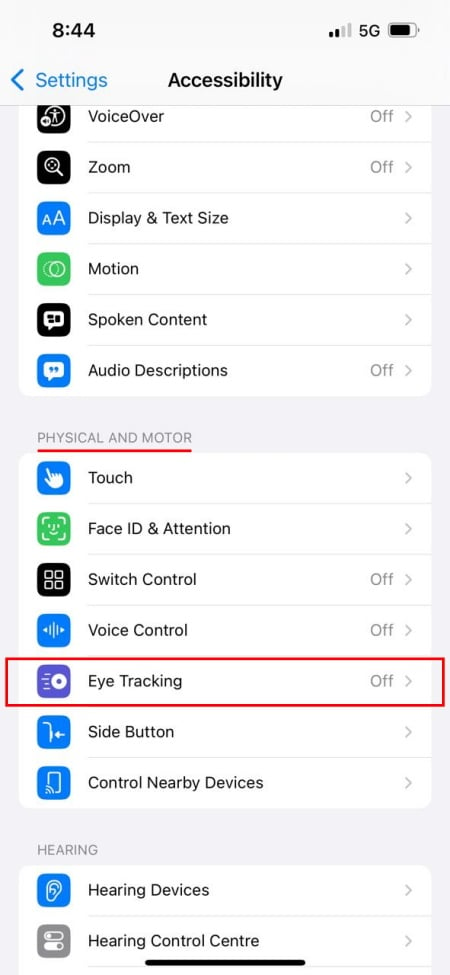
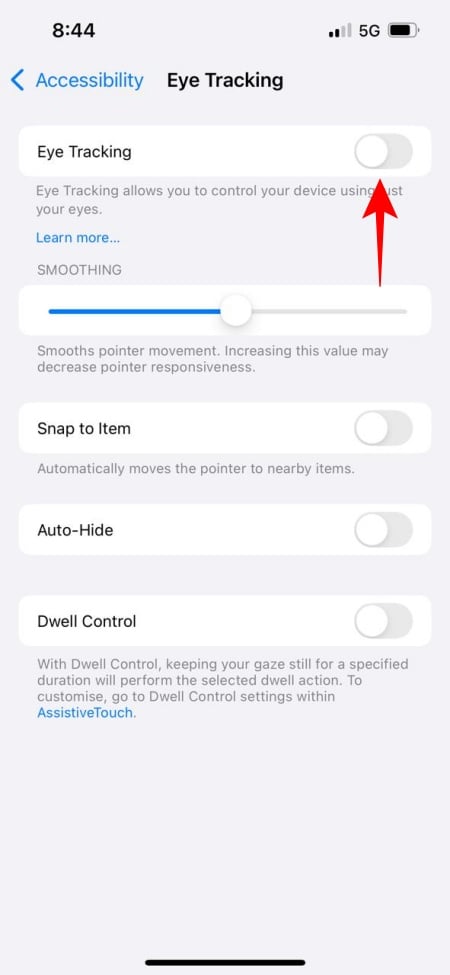
- 화면의 지시에 따라 표시된 점을 눈으로 확인하여 시선 추적을 보정하세요.
- 교정 후 AssistiveTouch로 Dwell 및 Scroll을 사용하는 것에 대한 프롬프트가 표시됩니다. Yes를 선택합니다.
- 이제 눈의 움직임을 사용하여 화면에서 요소를 선택할 수 있습니다.
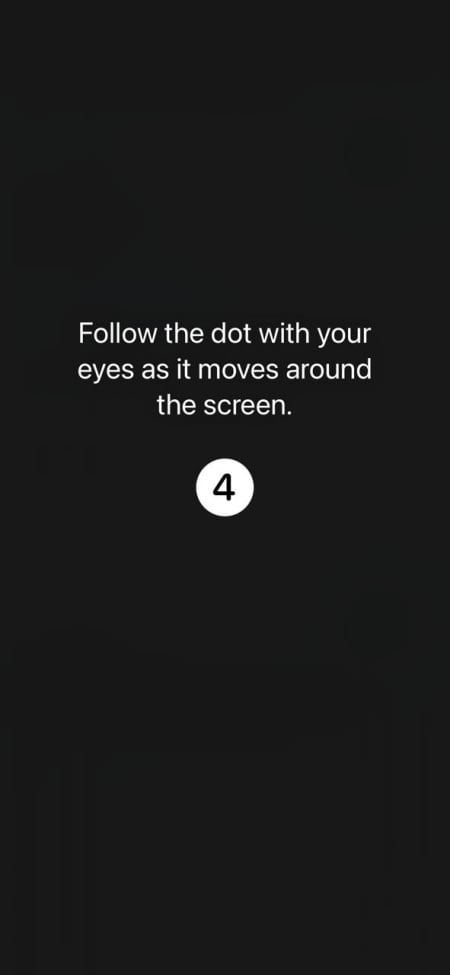
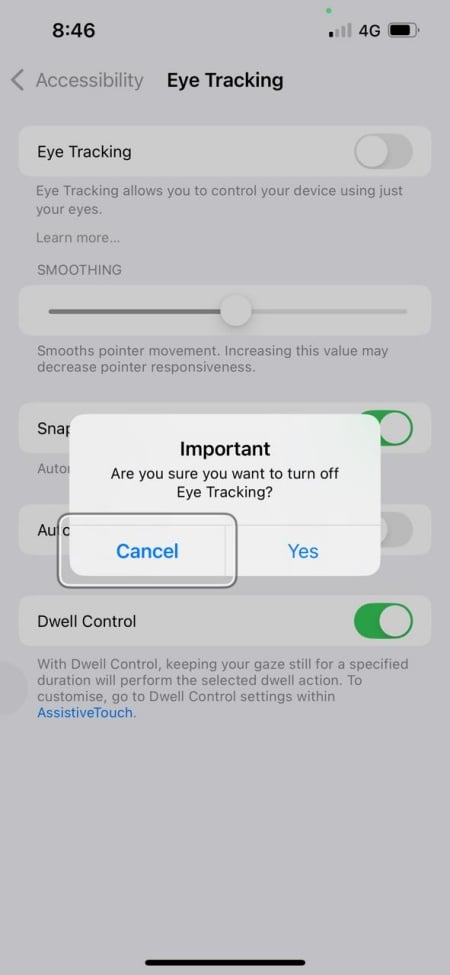
이러한 단계를 거친 후, 눈의 움직임을 사용하여 iPhone을 작동할 수 있습니다. 요소를 응시하면 흰색 상자가 요소 주위에 나타납니다. 요소에 시선을 두고 선택하면 됩니다.
최적의 결과를 얻으려면 Apple은 iPhone으로부터 약 1.5피트의 거리를 유지하는 것을 권장합니다.
이 가이드가 iPhone에서 Eye Tracking 기능을 활성화하고 활용하는 데 도움이 되기를 바랍니다. 다음 시간까지!


답글 남기기